Criarei aqui uma biblioteca de documentos, para que esses documentos possam ser os objetos do workflow.

Após criar a biblioteca, vá em Adicionar um Fluxo de Trabalho, dentro da aba Biblioteca.
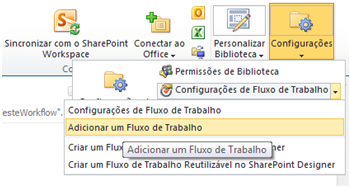
Na tela que aparecerá você terá as opções de definição do workflow.
Selecione “Aprovação – SharePoint 2010″.
Em tarefas você pode selecionar uma lista de tarefas existente ou deixá-lo criar uma nova.
Esta lista irá armazenar todas as tarefas relacionadas a este workflow.
Para o histórico você pode fazer o mesmo, ele irá armazenar todo o histórico de aprovações, rejeições, comentários que estão envolvidos no fluxo.

Abaixo do histórico temos outras opções interessantes.
Você poderá escolher que o fluxo seja iniciado novamente caso o item seja alterado ou criado.
Clique em Próximo.
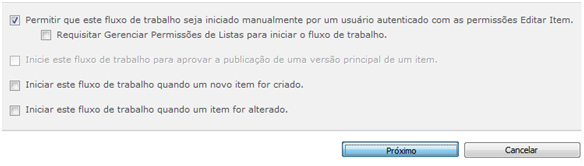
Na tela a seguir, você definirá o fluxo que será percorrido.
No item Aprovadores, você poderá definir a quantidade que desejar de aprovadores, podendo também indicar um grupo de usuários.
Solicitação é o texto que será enviado ao usuário que estará entrando no fluxo, para que ele faça a aprovação do item.
Você também pode definir um prazo para que as tarefas sejam concluídas, podendo ser definidos por uma data através do campo Data de Conclusão.
Caso não queira uma data fixa, você pode optar pela quantidade de tempo que desejar (Dias,Semanas,…) através do campo Duração da Tarefa.
Você tem a opção de copiar os e-mails para outros usuários através do campo CC.

Dentre as opções abaixo, selecionei Terminar na Alteração do Documento para este exemplo.
Pois quando o item for alterado antes de concluir o fluxo e será automaticamente rejeitado, interrompendo o fluxo.
Clique em Salvar.

Agora que já criamos o Workflow.
Vamos agora testá-lo !
Vá na biblioteca e adicione um documento.
Selecione o documento e clique em Fluxos de Trabalho como na imagem abaixo.
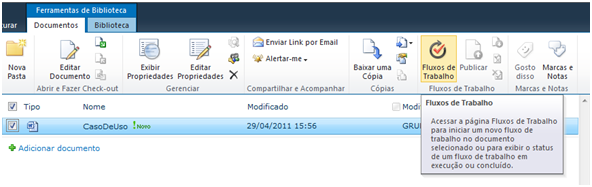
Aparecerá uma tela onde estarão os workflow criados.
Selecione o workflow criado, você verá uma tela com os dados definidos no workflow
Por padrão, virão os dados que você inseriu na criação do workflow, porém você poderá alterar para o item
específico.
Após verificar as informações preenchidas basta clicar em Iniciar.
Assim será iniciado o workflow.
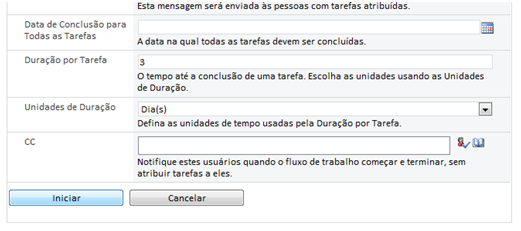
Este comentário foi removido por um administrador do blog.
ResponderExcluirEste comentário foi removido por um administrador do blog.
ResponderExcluir